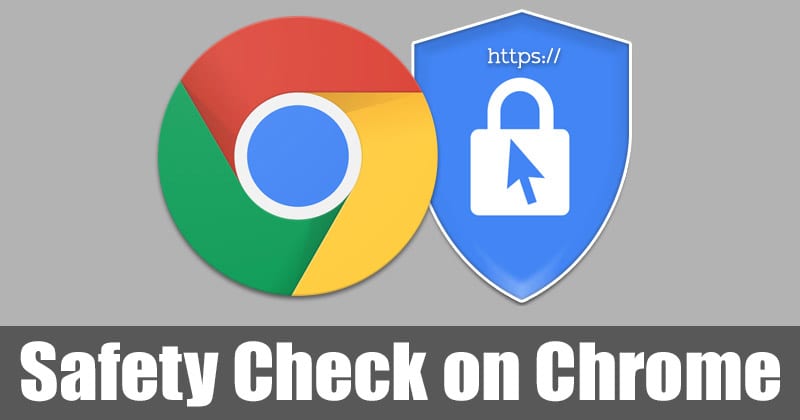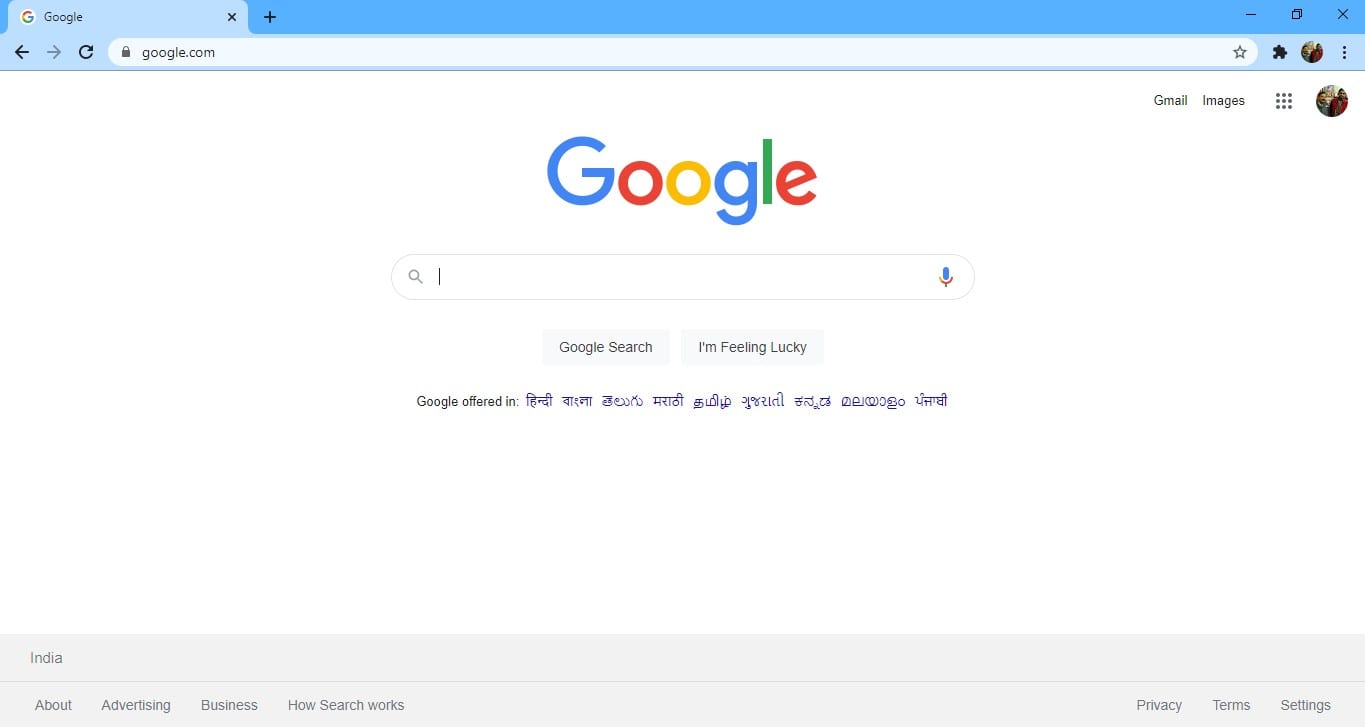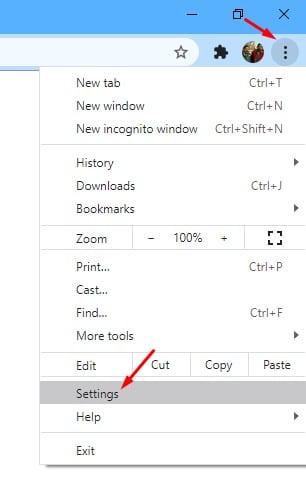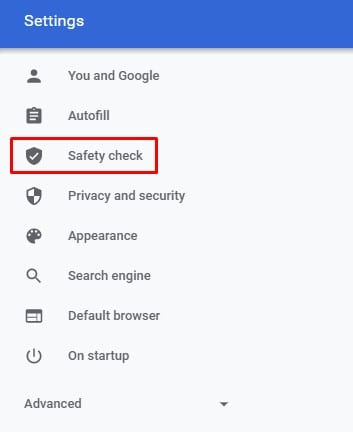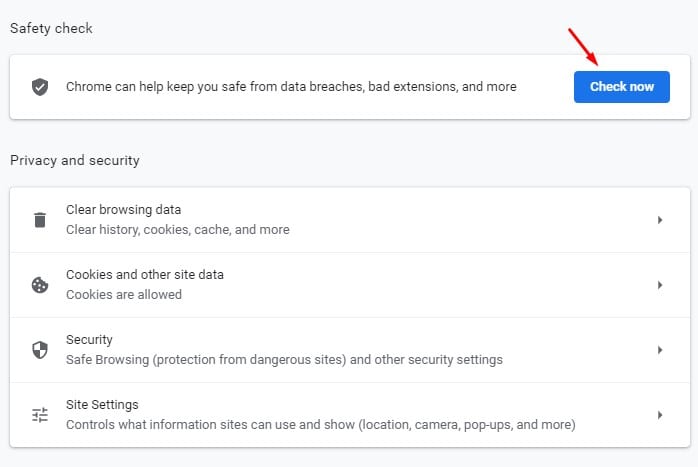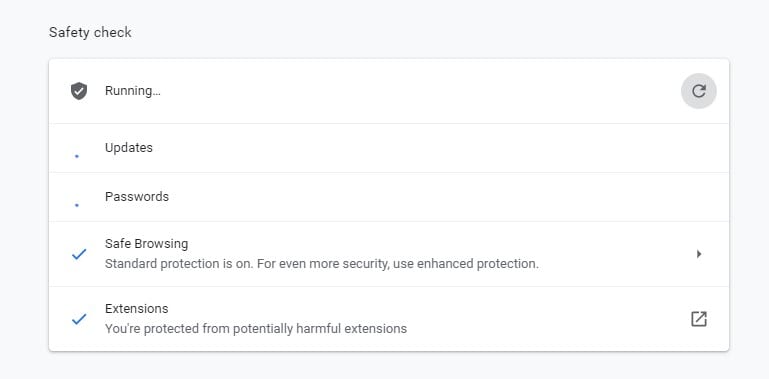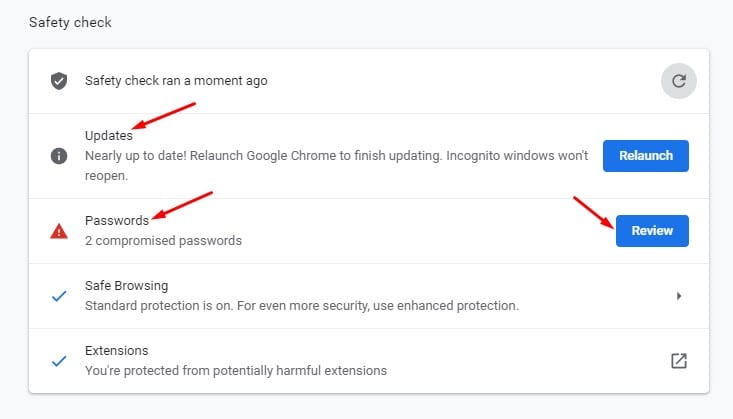Давайте признаем; Google Chrome на данный момент является наиболее используемым веб-браузером для настольных компьютеров. Хотя веб-браузер также доступен для мобильных устройств, таких как Android или iOS, он более популярен в настольных операционных системах. По сравнению с другими настольными веб-браузерами Google Chrome предлагает больше функций безопасности и конфиденциальности.
Если говорить о функциях безопасности Google Chrome, то вы можете быстро проверить пароли на наличие взломанных паролей , включить расширенный безопасный просмотр и многое другое. Недавно мы обнаружили еще одну лучшую функцию безопасности Google Chrome, известную как проверка безопасности.
Проверка безопасности — не новая функция; он был представлен в последнем квартале 2020 года. С помощью проверки безопасности Google планирует защитить вас от утечки данных, плохих расширений и других угроз безопасности. Новый инструмент также сообщит пользователям, если их пароли были скомпрометированы.
Как запустить проверку безопасности в браузере Google Chrome
Если вы хотите опробовать скрытую функцию Google Chrome, вам необходимо выполнить несколько простых шагов, описанных в этой статье. Ниже мы поделились подробным руководством по запуску проверки безопасности в веб-браузере Google Chrome. Давайте проверим.
1. Прежде всего, откройте браузер Google Chrome на рабочем столе.
2. Теперь нажмите на три точки и выберите Настройки.
3. Теперь на левой панели выберите параметр Проверка безопасности.
4. На правой панели нажмите кнопку Проверить сейчас , расположенную за проверкой безопасности.
5. Теперь подождите, пока Инструмент проверки безопасности просканирует и проверит общую безопасность вашего браузера. Он также обновит ваш веб-браузер Chrome.
6. Если инструмент проверки безопасности обнаружит какие-либо скомпрометированные пароли, он отобразит вас. Было бы лучше как можно скорее сменить скомпрометированные пароли.
7. Кроме того, эта функция сканирует потенциально опасные расширения.
Вот и все! Вы сделали. Вот как можно запустить проверку безопасности в веб-браузере Google Chrome.
Эта статья посвящена проверке безопасности в веб-браузере Google Chrome. Надеюсь, эта статья вам помогла! Пожалуйста, поделитесь им также со своими друзьями. Если у вас есть какие-либо сомнения по этому поводу, сообщите нам об этом в поле для комментариев ниже.